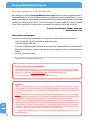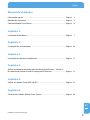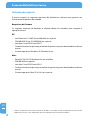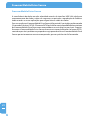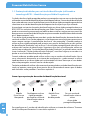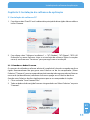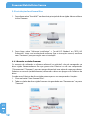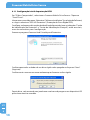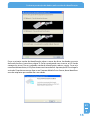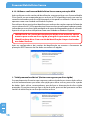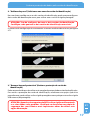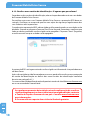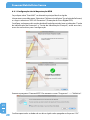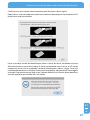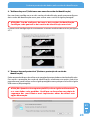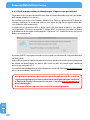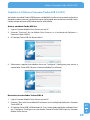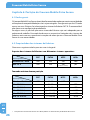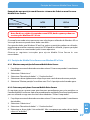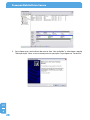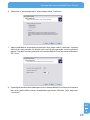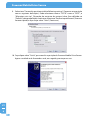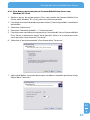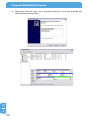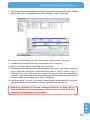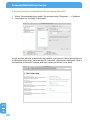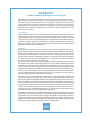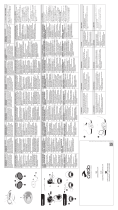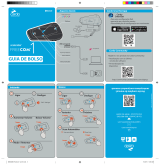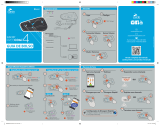Freecom Mobile Drive Secure Manual do usuário
- Tipo
- Manual do usuário

MOBILE DRIVE SECURE
EXTERNAL MOBILE DRIVE / 2.5" / USB 2.0 / RFID
Rev. 912
MANUAL DO UTILIZADOR

2
Freecom Mobile Drive Secure
PT
Prezada utilizadora, prezado utilizador,
obrigado por escolher o Freecom Mobile Drive Secure como o seu disco rígido externo. O
Freecom Mobile Drive Secure oferece uma nova definição de segurança de dados. Os seus
dados são protegidos utilizando um cartão de identificação (com o formato de um cartão de
crédito) para desbloquear o disco. Para um desempenho optimizado do Freecom Mobile
Drive Secure, pedimos-lhe que leia este manual com atenção, antes de utilizá-lo.
Freecom
Technologies GmbH • Germany
www.freecom.com
Conteúdo da embalagem
Controle o conteúdo da embalagem; os seguintes artigos devem estar incluídos:
• Freecom Mobile Drive Secure (disco rígido externo)
*
• Cabo de ligação (USB 2.0)
• 2 cartões de identificação (tamanho de um cartão de crédito) Utiliza a tecnologia RFID
• Manual de utilizador, software de aplicação e de segurança pré-instalado no disco
rígido
• Guia de instalação rápida
* Se a alimentação com energia providenciada pela porta USB não for suficiente, visite www.freecom.com/
support para um adaptador de AC adicional.
Precisa de assistência? Tem dúvidas?
No caso de ter alguma dúvida acerca da utilização deste produto, precisar de informações
sobre os produtos da Freecom ou assistência, contacte o Centro de Assistência Freecom
do seu país. Consulte www.freecom.com para informações detalhadas.
A Freecom oferece suporte de assistência ilimitado gratuito.
Atenção!
Todos os direitos reservados. As designações dos produtos especificados servem
unicamente para fins de identificação, podendo ser logotipos ou marcas registadas das
firmas correspondentes. Este dispositivo foi concebido para o trabalho no escritório e
em casa.
Aviso! Este dispositivo é uma conguração de acordo com EN 55022, classe A. Esta congu-
ração pode originar interferências na frequência radiofónica. Neste caso, pode ser exigido
ao utilizador que tome medidas adequadas, responsabilizando-se pela situação.
Freecom não se responsabiliza por danos de qualquer tipo, por perdas de dados ou por
danos daí decorrentes (inclusive, sem restrições, por danos devido à perda e interrupção
de transacções, a perda de informações de transacções ou outros prejuízos financeiros)
que surjam durante a utilização deste produto Freecom ou pelo seu uso inadequado. Isto
também se aplica, quando Freecom foi informada sobre os danos.
A Freecom Technologies reserva-se o direito de efectuar alterações tendo em vista a
evolução técnica.

3
PT
Índice
Manual do Utilizador
Informações gerais ...........................................................................................................Página 4
Medidas de segurança ....................................................................................................Pági
na 5
Freecom Mobile Drive Secure ......................................................................................Pági
na 6
Capítulo 1:
Instalação do hardware ..................................................................................................Página 7
Capítulo 2:
Instalação dos controladores ......................................................................................Página 10
Capítulo 3:
Instalação do software de aplicação .........................................................................Página 11
Capítulo 4:
Activar a protecção de dados pelo cartão de identificação – utilizar a
ferramenta de Freecom Hard Drive Keycard Protection ....................................Página 13
Capítulo 5:
Utilizar o Freecom Turbo USB 2.0 (PC) .......................................................................Página 25
Capítulo 6:
Partição do Freecom Mobile Drive Secure .............................................................Página 26
© 2009 Freecom Technologies

4
Freecom Mobile Drive Secure
PT
Informações gerais
É preciso cumprir os seguintes requisitos de hardware e software para garantir um
funcionamento perfeito da unidade.
Requisitos de Sistema
Os seguintes requisitos de hardware e software devem ser satisfeitos para assegurar a
operação correta.
PC:
•
Int
el Pentium III / AMD Duron 900 MHz ou superior
• 256 MB RAM (Vista: 512 MB RAM) ou superior
• Interface* livre USB 2.0 ou USB 1.1
• Conexão de internet para registo online da garantia e para o download de software
actuais
• Sist
ema operativo: Windows XP, Windows Vista
Mac:
• Powe
rPC G3/G4/G5, Mac Book Pro ou Intel Mac
• 256 MB RAM ou superior
• Interface* livre USB 2.0 ou USB 1.1
• Conexão de internet para registo online da garantia e para o download de software
actuais
• Sist
ema operativo: Mac OS X v10.4 ou superior
* USB 2.0 é compatível com versões anteriores de USB 1.1. Para obter o maior desempenho de seu Freecom
Mobile Drive Secure, o seu computador deve estar equipado com uma interface USB 2.0.

5
PT
Informações gerais
Medidas de segurança
Para garantir funcionamento correcto do Freecom Mobile Drive Secure, observe as
seguintes indicações. Caso estas indicações não sejam seguidas, a garantia do seu Freecom
Mobile Drive Secure pode expirar e o dispositivo pode ser avariado.
• Ret
ire o Freecom Mobile Drive Secure de forma segura através do seu sistema
operativo (com a opção "Desligar" - ou "Ejectar hardware" na barra de ferramentas
do Windows), antes de desligar o cabo de interface do aparelho.
• Não
deixe o Freecom Mobile Drive Secure cair e evite outros movimentos mecânicos
bruscos; isto pode levar a perdas de dados e danos no dispositivo.
• Uti
lize o Freecom Mobile Drive Secure só numa gama de temperatura entre 10 e
35°C.
• Cas
o o Freecom Mobile Drive Secure seja transportado de um ambiente frio para um
ambiente mais quente, ligue o dispositivo somente quando ele já tiver atingido a
temperatura ambiente. Caso contrário, podem surgir problemas de funcionamento
através da formação de água condensada.
• Líq
uidos não devem entrar em contacto com o Freecom Mobile Drive Secure. Caso
líquidos sejam derramados e entrem em contacto com a parte eletrócnica interna
do dispositivo, pode ocorrrer danos e causar problemas no seu funcionamento.
• Não
utilize o Freecom Mobile Drive Secure em área húmida. Humidade no interior
do dispositivo pode danificar a parte electrónica e causar problemas no seu
funcionamento.
• Se o
Freecom Mobile Drive Secure for aberto de modo inadequado, a garantia
expira.
• Já q
ue USB 2.0 é compatível com as versões anteriores de USB 1.1, o disco rígido USB
2.0 pode ser ligado a todas as interfaces USB. Não esqueça que as taxas de transmissão
de dados de uma interface USB 1.1 são bem menores que as de USB 2.0.
Em alguns computadores pode ocorrer que a porta USB não forneça energia
suficiente para a unidade Mobile Drive Secure. Neste caso, será preciso usar
alimentação externa de energia.
Por motivos de segurança você deve utilizar somente o adaptador de energia
Freecom, código da peça: 30003. Não use nenhuma outra fonte de energia!

6
Freecom Mobile Drive Secure
PT
Freecom Mobile Drive Secure
A transferência de dados em alta velocidade através da interface USB 2.0 é ideal para
armazenamento de dados, cópias de segurança, arquivação, reprodução de ficheiros
áudio e todas as outras aplicações que exigem acesso veloz aos dados.
Para seu conforto, o Freecom Mobile Drive Secure já foi partido (1 partição) e preformatado
(Sistema de Ficheiros FAT32). O formato FAT32 possibilita uma compatibilidade muito boa
do Freecom Mobile Drive Secure com computadores os mais diversos possíveis. Se quiser
formatar o Freecom Mobile Drive Secure com outro sistema de ficheiros (tal como NTFS),
considere possíveis problemas que podem surgir quando utilizar o Freecom Mobile Drive
Secure posteriormente num outro computador, para o qual ele não foi formatado.

7
PT
1
Instalação do hardware
Capítulo 1: Instalação do hardware
Antes de conectar os cabos, certifique-se de que a unidade Freecom Mobile Drive Secure
esteja desligada.
1. Ligue a ficha (USB) do cabo ao Freecom Mobile Drive
Secure.
2. Conecte a ficha (USB) à porta de seu computador.
Já que USB 2.0 é compatível com as versões anteriores de USB 1.1, o Freecom
Mobile Drive Secure pode ser ligado a todas as interfaces USB. Não esqueça
que as taxas de transmissão de dados de uma interface USB 1.1 são bem
menores que as de uma interface USB 2.0.
Para obter o melhor desempenho, o Freecom Mobile Drive Secure deve
ser ligado sempre a uma interface USB 2.0.

8
Freecom Mobile Drive Secure 320GB
PT
1
1.1 Protecção de dados por cartão de identificação (utilizando a
tecnologia RFID – Identificação por Rádio Frequência)
Os dados do disco rígido protegido podem ser protegidos contra o acesso não desejado
utilizando um cartão de identificação para desbloquear o disco. Este cartão de identificação
é passado sobre um sensor localizado no interior do disco rígido protegido e quando este
reconhece o cartão de identificação desbloqueará o disco para que seja utilizado.
A tecnologia no interior do cartão de identificação e o disco rígido protegido chama-se
RFID. RFID é o acrónimo de Identificação para Rádio Frequência. A mesma tecnologia
pode ser encontrada, por exemplo, em edifícios de escritórios, onde as pessoas precisam
de apresentar um cartão de identificação se quiserem aceder ao edifício ou a determinado
piso / departamento / sala.
O seu disco rígido protegido vem com dois cartões de identificação, do tamanho de um
cartão de crédito. Estes cartões adaptam-se facilmente na sua carteira para que os possa
trazer sempre consigo. A predefinição do disco é "não protegido". Quando começar a
utilizar o disco rígido protegido pela primeira vez, precisa de configurar os dois cartões
de identificação fornecidos com o disco. O disco rígido protegido pode identificar no
máximo dois cartões de identificação. Sugerimos que, após a configuração, utilize um
cartão (com a indicação "Cartão de Identificação de Protecção") e guarde o outro cartão
(com a indicação "Cartão de Identificação Principal") num local seguro, no caso de vir a
perder o seu cartão identificação de protecção.
Como é evidente, também pode utilizar o disco sem os cartões de identificação. Nesse
caso, não precisa de executar o assistente de configuração – pode começar a utilizar
imediatamente o seu disco rígido após o desembalar da caixa. Note que os seus dados
não estão protegidos contra o acesso não desejado.
Também pode decidir utilizar a ferramenta de protecção do cartão de identificação mais
tarde, no entanto, note que o disco precisa de ser formatado de novo e que os dados
nele incluídos serão perdidos. Consulte o capítulo 4.
Como é que a protecção do cartão de identificação funciona?
Mobile
Drive Secure
bloqueado
Desbloquear o disco
rígido protegido
passando o cartão de
identificação sobre o
sensor
Mobile Drive
Secure
desbloqueado
Passe o cartão de
identificação sobre o
sensor
disco rígido
protegido bloqueado
Para configurar os 2 cartões de identificação utilize o assistente de software "Freecom
Hard Drive Keycard Protection" e consulte o capítulo 4.

9
PT
1
Instalação do hardware
1.2 Sensor RFID e LED
1. Sensor RFID
Esta é a posição em que o cartão de identificação precisa de ser mantido para desbloquear
o disco.
2. LED (verde/vermelho)
LED desligado: Prot
ecção do cartão de identificação não
configurada
LED vermelho, a piscar rapidamente: a aguardar pelo reconhecimento inicial do
primeiro cartão de identificação RFID.
LED verde, a piscar rapidamente: a aguardar pelo reconhecimento inicial do
segundo cartão de identificação RFID
LED vermelho, a piscar lentamente
(1 intervalo por segundo): atra
so de erro de detecção
LED vermelho, aceso: disco
rígido bloqueado, e impossível de ser
acedido
LED verde, aceso: disco
rígido desbloqueado e pronto para ser
utilizado (dados de leitura / dados de escrita
para o disco rígido)
LED vermelho, a piscar rapidamente: apagar dados do disco rígido
3. LED (azul)
LED azul: Apar
elho ligado
LED azul a piscar: Tran
sferência de dados
2. LED (verde/vermelho)
3. LED (azul)
1. Sensor RFID

10
Freecom Mobile Drive Secure 320GB
PT
1
4. Sinais acústicos
LED vermelho: A Mobile Drive Secure (Unidade móvel protegida)
está bloqueada; quando liga a unidade a um
PC/Mac é emitido um breve sinal sonoro
LED ve
rde: A Mobile Drive Secure (Unidade móvel protegida)
está desbloqueada; quando passa o cartão-chave
sobre o sensor para bloquear ou desbloquear
a unidade são emitidos dois breves sinais
sonoros
Ao configurar os cartões-chave:
Sem ca
rtão: O LED pisca a vermelho; são emitidos quatro
sinais sonoros quando a unidade está pronta
para o primeiro cartão-chave
Após o p
rimeiro cartão: O LED pisca a verde; são emitidos dois breves
sinais sonoros quando o primeiro cartão-chave
é aceite
Após o s
egundo cartão: O LED acende-se a verde sólido; são emitidos
dois breves sinais sonoros quando o segundo
cartão-chave é aceite
Capítulo 2: Instalação dos controladores
Com Windows XP/Vista e Mac OS X não são necessários controladores Freecom extras. Os
controladores apropriados são instalados automaticamente pelos respectivos sistemas
operativos após a ligação do cabo.

11
PT
3
Instalação do software de aplicação
Capítulo 3: Instalação do software de aplicação
3.1 Instalação do software PC
1. Faça clique sobre "StartPC.exe" no directório principal do disco rígido. Abrese o Menu
Iniciar Freecom.
2. Faça clique sobre "Software Installation" -> "NTI Shadow", "NTI Ripper", "RFID HD
Protection" ou outro Software. Inicia-se a instalação do software. Siga as instruções
no ecrã, confirme com "Continuar" para prosseguir com a instalação.
3.1.1 G
uardar os dados Freecom
Os manuais de utilizador e software adicional (se aplicável) são pré-carregados no disco
rígido. Recomendamos-lhe que grave estes ficheiros na do seu computador ("Meus
Ficheiros"/"Freecom"), para ter sempre disponível uma cópia de segurança destes ficheiros
no caso de (acidentalmente) reformatar o disco ou apagar esses ficheiros do disco.
Guardar estes ficheiros do disco rígido externo para o seu computador é simples:
1
. Cl
icar no botão "Save Freecom files".
2. Todos os dados do disco rígido Freecom são guardados em "Meus Ficheiros" na pasta
"Freecom".
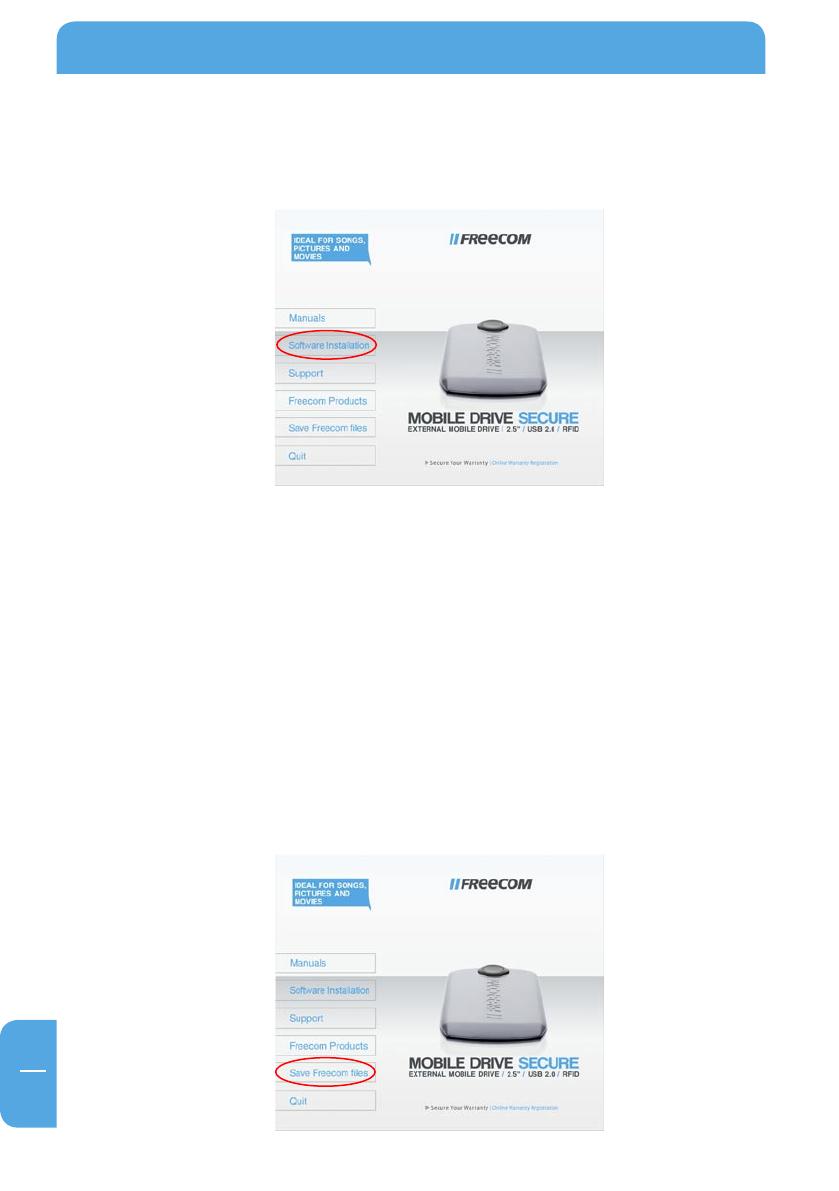
12
Freecom Mobile Drive Secure Drive 320GB
PT
3
3.2 Instalação do software Mac
1. Faça clique sobre "Start MAC" no directório principal do disco rígido. Abrese o Menu
Iniciar Freecom.
2. Fa
ça clique sobre "Software Installation" -> "Install NTI Shadow" ou "RFID HD
Protection". Inicia-se a instalação do software. Siga as instruções no ecrã, confirme
com "Continuar" para prosseguir com a instalação.
3.2.1 Gua
rdar os dados Freecom
Os manuais de utilizador e software adicional (se aplicável) são pré-carregados no
disco rígido. Recomendamos-lhe que grave estes ficheiros na do seu computador
("Documentos"/"Freecom"), para ter sempre disponível uma cópia de segurança destes
ficheiros no caso de (acidentalmente) reformatar o disco ou apagar esses ficheiros do
disco.
Guardar estes ficheiros do disco rígido externo para o seu computador é simples:
1
. Cl
icar no botão "Save Freecom files".
2. Todos os dados do disco rígido Freecom são guardados em "Documentos" na pasta
"Freecom".

13
PT
4
Activar a protecção de dados pelo cartão de identificação
Capítulo 4: Activar a protecção de dados pelo cartão de
identificação – utilizar a ferramenta de Freecom
Hard Drive Keycard Protection
4.1 Freecom Hard Drive Keycard Protection (Windows)
Pode proteger o seu disco rígido protegido do acesso não desejado activando a protecção
RFID. RFID é o acrónimo de Identificação para Rádio Frequência e esta tecnologia é
utilizada nos dois cartões de identificação fornecidos com o disco e no próprio disco.
Quando começar a utilizar o disco rígido pela primeira vez, precisa de configurar os dois
cartões de identificação fornecidos com o disco. O disco rígido protegido pode identificar
no máximo dois cartões de identificação. Sugerimos que, após a configuração, utilize
um cartão (com a indicação "Cartão de Identificação de Protecção") e guarde o outro
cartão (com a indicação "Cartão de Identificação Principal") num local seguro, no caso
de vir a perder o seu cartão identificação de protecção.
A utilização da protecção RFID com os cartões de identificação é meramente opcional. Se
não quiser utilizar esta opção de protecção, pode utilizar directamente o seu disco rígido
protegido após o desembalar da caixa, sem ser necessário efectuar quaisquer passos de
configuração, tal como com qualquer outro disco rígido USB normal.
Também pode decidir utilizar a ferramenta de protecção do cartão de identificação mais
tarde, no entanto, note que o disco precisa de ser formatado de novo e que os dados
nele incluídos serão perdidos.
A predefinição do disco rígido protegido é "sem protecção do cartão de identificação"
.
Atenção: Quando configurar a opção de protecção, todos os dados serão
apagados do seu disco rígido. Tem a possibilidade de fazer uma cópia de
segurança de todos os dados do Freecom (manuais, programas, etc.) para
o seu disco rígido local durante a configuração. Esta opção SÓ fará a cópia
de segurança dos dados Freecom! Se já tiver alguns dados pessoais no
disco rígido eles não serão guardados.

14
Freecom Mobile Drive Secure 320GB
PT
4
4.1.1 Configuração inicial da protecção RFID
Em "O Meu Computador", seleccione o Freecom Mobile Drive Secure. Clique em
"StartPC.exe".
Irá aparecer um ecrã de menu. Seleccione "Software Installation" (Instalação do Software)
e a seguir seleccione "RFID HD Protection" (Protecção do Disco Rígido RFID).
Certifique-se de que os dois cartões de identificação fornecidos (com as indicações "Cartão
de Identificação de Protecção" e "Cartão de Identificação Principal") estão acessíveis,
estes são necessários para a configuração.
Execute o programa Freecom Hard Drive Keycard Protection.
Confirme que todos os dados do seu disco rígido serão apagados e clique em "Next"
(Seguinte).
Confirme mais uma vez em como realmente quer formatar o disco rígido.
Depois disso, será mostrada uma janela com uma barra de progresso e o dispositivo LED
piscará com uma luz vermelha.

15
PT
4
Activar a protecção de dados pelo cartão de identificação
Passe o primeiro cartão de identificação sobre o sensor do disco, localizado na parte
da frente do disco, (consulte a página 9). Se for reconhecido com sucesso, o LED verde
começará a piscar. Passe o segundo cartão de identificação sobre o sensor. Caso seja
reconhecida com êxito, o LED piscará com uma luz verde fixa. A protecção RFID está agora
activada. Da próxima vez que ligar o seu Freecom Mobile Drive Secure, deve identificar
uma das etiquetas para aceder aos seus dados.

16
Freecom Mobile Drive Secure 320GB
PT
4
4.1.2 Utilizar o seu Freecom Mobile Drive Secure com a protecção RFID
Após configurar os dois cartões de identificação, sempre que ligar o seu Freecom Mobile
Drive Secure ao seu computador para o arrancar, o LED esquerdo piscará com uma luz
vermelha indicando que o disco foi bloqueado e não pode ser utilizado. O disco não irá
aparecer como uma unidade no Windows Explorer.
Para utilizar o disco, precisa de se identificar passando um dos cartões na parte da frente do
sensor sobre o disco. O LED esquerdo piscará com uma luz vermelha que muda para verde,
indicando que o seu disco rígido protegido está agora desbloqueado e pode ser utilizado.
Agora irá ver que o disco irá aparecer como uma unidade no Windows Explorer.
IMPORTANTE: Se o cartão de identificação RFID estiver activado, a única
maneira para aceder ao disco rígido protegido é apresentar o cartão de
identificação no disco. Sem o cartão de identificação é impossível aceder
aos dados do disco.
Após ter configurado os dois cartões de identificação, ao executar a ferramenta de
protecção RFID Freecom são-lhe dadas a escolher três opções:
1. " Safely remove hard drive" (Retirar com segurança o disco rígido)
Esta opção permite-lhe retirar com segurança o disco rígido do seu sistema. Após utilizar
o disco recomendamos que utilize esta opção para retirar o disco, para evitar a perda
de dados. Após utilizar, recomendamos que desligue a alimentação do disco rígido
protegido. Da próxima vez que ligar o disco de novo, precisará de apresentar um dos
cartões de identificação no disco para utilizar o disco.

17
PT
4
Activar a protecção de dados pelo cartão de identificação
2. "Add new keycard" (Adicionar uma nova do cartão de identificação)
No caso de ter perdido um ou os dois cartões de identificação, pode sempre configurar
dois cartões de identificação novos para utilizar com o seu disco rígido protegido.
ATENÇÃO: Tem de configurar de novo os dois cartões de identificação.
Certifique-se de que tem os dois cartões de identificação acessíveis.
O processo de configuração é exactamente o mesmo conforme descrito no parágrafo
4.1.1.
3. " Remo
ve keycard protection" (Retirar a protecção do cartão de
identificação)
Pode sempre decidir por não utilizar mais a opção de protecção do cartão de identificação.
Para retirar a protecção do cartão de identificação, seleccione esta opção. Após este
procedimento, pode utilizar o disco rígido protegido como qualquer outro disco rígido
USB externo (desprotegido).
ATENÇÃO: Quando retirar a protecção RFID, o disco rígido será formatado
e os seus dados serão perdidos. Certifique-se de que fez uma cópia de
segurança dos seus ficheiros mais importantes antes de utilizar esta
opção de remoção.

18
Freecom Mobile Drive Secure 320GB
PT
4
4.1.3 Perdi os meus cartões de identificação – E agora o que posso fazer?
Se perdeu os dois cartões de identificação, não será capaz de aceder mais aos seus dados
do Freecom Mobile Drive Secure.
Para utilizar outra vez o seu Freecom Mobile Drive Secure, a protecção RFID deve ser
retirada. Certifique-se sempre de que faz uma cópia de segurança regularmente dos
seus ficheiros mais importantes.
Quando retirar a protecção RFID, o disco rígido será formatado e todos os seus dados serão
perdidos. Execute o programa Freecom Hard Drive Keycard Protection e confirme que
todos os dados guardados no disco rígido serão apagados. Clique em "Next" (Seguinte)
e confirme outra vez que os dados serão apagados.
A protecção RFID será agora retirada e o disco rígido será formatado. Isto pode demorar
até duas horas.
Após o disco rígido ter sido formatado com sucesso, pode utilizar o disco sem a protecção
do cartão de identificação ou definir dois novos cartões de identificação conforme
descrito no parágrafo 4.1.1.
Os novos cartões de identificação estão disponíveis através do sítio Web www.freecom.com
ou no seu revendedor Freecom local.
Se a qualquer momento da instalação e/ou da configuração do seu disco
rígido protegido precisar de assistência ou tiver alguma dúvida, contacte
o Centro de Suporte Freecom do seu país. Consulte www.freecom.com
para informações.
A Freecom oferece suporte de assistência ilimitado gratuito.

19
PT
4
Activar a protecção de dados pelo cartão de identificação
4.2 Freecom Hard Drive Keycard Protection (Mac)
Pode proteger o seu disco rígido protegido do acesso não desejado activando a protecção
RFID. RFID é o acrónimo de Identificação para Rádio Frequência e esta tecnologia é
utilizada nos dois cartões de identificação fornecidos com o disco e no próprio disco.
Quando começar a utilizar o disco rígido pela primeira vez, precisa de configurar os dois
cartões de identificação fornecidos com o disco. O disco rígido protegido pode identificar
no máximo dois cartões de identificação. Sugerimos que, após a configuração, utilize
um cartão (com a indicação "Cartão de Identificação de Protecção") e guarde o outro
cartão (com a indicação "Cartão de Identificação Principal") num local seguro, no caso
de vir a perder o seu cartão identificação de protecção.
A utilização da protecção RFID com os cartões de identificação é meramente opcional. Se
não quiser utilizar esta opção de protecção, pode utilizar directamente o seu disco rígido
protegido após o desembalar da caixa, sem ser necessário efectuar quaisquer passos de
configuração, tal como com qualquer outro disco rígido USB normal.
Também pode decidir utilizar a ferramenta de protecção do cartão de identificação mais
tarde, no entanto, note que o disco precisa de ser formatado de novo e que os dados
nele incluídos serão perdidos.
A predefinição do disco rígido protegido é "sem protecção do cartão de identificação"
.
Atenção: Quando configurar a opção de protecção, todos os dados serão
apagados do seu disco rígido. Tem a possibilidade de fazer uma cópia de
segurança de todos os dados do Freecom (manuais, programas, etc.) para
o seu disco rígido local durante a configuração. Esta opção SÓ fará a cópia
de segurança dos dados Freecom! Se já tiver alguns dados pessoais no
disco rígido eles não serão guardados.

20
Freecom Mobile Drive Secure 320GB
PT
4
4.2.1 Configuração inicial da protecção RFID
Faça clique sobre "Start MAC" no directório principal do disco rígido.
Irá aparecer um ecrã de menu. Seleccione "Software Installation" (Instalação do Software)
e a seguir seleccione "RFID HD Protection" (Protecção do Disco Rígido RFID).
Certifique-se de que os dois cartões de identificação fornecidos (com as indicações "Cartão
de Identificação de Protecção" e "Cartão de Identificação Principal") estão acessíveis,
estes são necessários para a configuração.
Execute o programa "Freecom RFID". Elas encontra-se em "Programas" —> "Utilitários".
Confirme que todos os dados do seu disco rígido serão apagados e clique em "OK".
A página está carregando...
A página está carregando...
A página está carregando...
A página está carregando...
A página está carregando...
A página está carregando...
A página está carregando...
A página está carregando...
A página está carregando...
A página está carregando...
A página está carregando...
A página está carregando...
A página está carregando...
A página está carregando...
A página está carregando...
-
 1
1
-
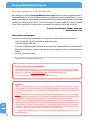 2
2
-
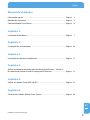 3
3
-
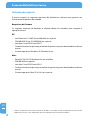 4
4
-
 5
5
-
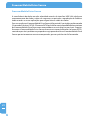 6
6
-
 7
7
-
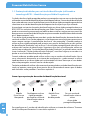 8
8
-
 9
9
-
 10
10
-
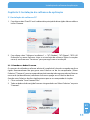 11
11
-
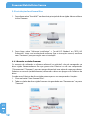 12
12
-
 13
13
-
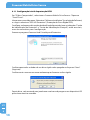 14
14
-
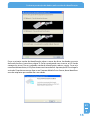 15
15
-
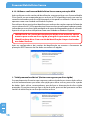 16
16
-
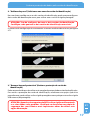 17
17
-
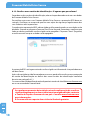 18
18
-
 19
19
-
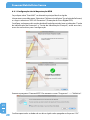 20
20
-
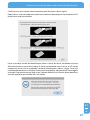 21
21
-
 22
22
-
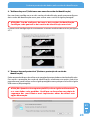 23
23
-
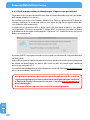 24
24
-
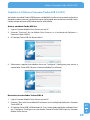 25
25
-
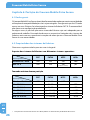 26
26
-
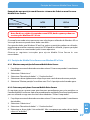 27
27
-
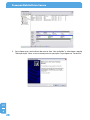 28
28
-
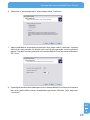 29
29
-
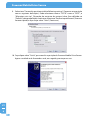 30
30
-
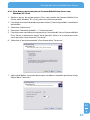 31
31
-
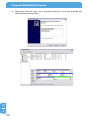 32
32
-
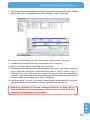 33
33
-
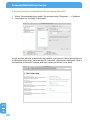 34
34
-
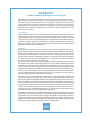 35
35